exoside quadremesher 是一款四邊形網(wǎng)格拓撲插件,支持C4D/MAX/Maya,可以將原來三角面的模型,重新轉(zhuǎn)換成四邊形模型,測試:Maya2019可以使用,Maya2022會報錯。
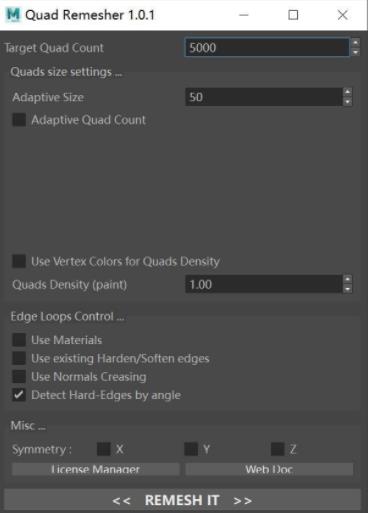
exoside quadremesher 3dmax網(wǎng)格拓撲插件怎么安裝
1.拷貝QuadRemesher文件夾到如下位置:
Win:C:\ProgramData\Autodesk\ApplicationPlugins
Mac:/用戶/共享/Autodesk/ApplicationAddins
如果沒有ApplicationAddins文件夾,可以手動新建
2.打開Maya,在自定義里可以找到QuadRemesher 圖標
Quad Remesher支持軟件
– 3ds Max
– Maya
– Modo
– Blender
– Houdini
– Cinema4D
exoside quadremesher 3dmax網(wǎng)格拓撲插件使用
1、使用QuadRemesher:
·主按鈕:“ << REMESH IT >>”。
它觸發(fā)四重網(wǎng)格。
當您按“ ”時,
-重新計算正在……。
-選定的網(wǎng)格變?yōu)殡[藏
-并添加具有四重網(wǎng)格化結(jié)果的新對象。
在按下“ << REMESH IT >>”之前,您必須選擇一個且只有一個網(wǎng)格。
2、設(shè)定:
在按下“ << REMESH IT >>”之前,您肯定必須定義一些設(shè)置,具體取決于您想要的重新定型。
“目標四位數(shù)”:
這是主要設(shè)置。 它允許設(shè)置輸出網(wǎng)格中所需的四邊形數(shù)量。
注意:在大多數(shù)情況下,QuadRemesher不會準確返回您設(shè)置的四位數(shù)。 QuadRemesher將返回一個網(wǎng)格,該網(wǎng)格盡可能地接近所要求的四邊形數(shù)量。
3、四邊形尺寸設(shè)置:
“自適應(yīng)大小”:
此設(shè)置允許控制重新網(wǎng)格化器如何局部調(diào)整四邊形大小以適應(yīng)輸入網(wǎng)格的曲率。
通常,大四邊形可用于輸入網(wǎng)格的平坦區(qū)域,而小四邊形需要用于輸入網(wǎng)格的高度彎曲區(qū)域。
此設(shè)置可以處理此想法。
“ Adaptive Size”(自適應(yīng)大小)為0表示您希望在整個網(wǎng)格上均等大小的四邊形。
“自適應(yīng)大小”越高,彎曲區(qū)域上的四邊形就越小。
默認值為50%,非常適合許多情況。
除非您特別想要相同大小的四邊形,否則建議將其設(shè)置為50%,然后嘗試其他值來微調(diào)
4、“自適應(yīng)四位數(shù)”
此設(shè)置是一個On / Off開關(guān)。
它說明了算法如何理解“目標四級計數(shù)”。
要了解其工作原理,請對這個簡單的平面進行重新網(wǎng)格處理,使其底部具有一些波浪,這些波浪代表了QuadRemesher將檢測到的某些彎曲區(qū)域:
對于此示例,“ Target Quad Count”設(shè)置為100。
答:自適應(yīng)大小= 0%表示重新分割器將不會檢測到曲率以創(chuàng)建更小的四邊形。它將僅將彎曲區(qū)域重新修飾為平坦區(qū)域。這導致大小相等的邊緣。
B + C:自適應(yīng)大小= 100%,自適應(yīng)四邊形計數(shù)= OFF / ON
自適應(yīng)大小= 100%意味著重新網(wǎng)格將檢測彎曲,并在彎曲區(qū)域上創(chuàng)建比在平坦區(qū)域上更小的邊緣。
有兩種方法可以處理此四邊形/邊沿尺寸變化:
B:自適應(yīng)四邊形計數(shù)= OFF:這意味著您的工作重點是尊重已設(shè)置的四邊形數(shù)量(目標四邊形計數(shù))。為了實現(xiàn)此目標,它在彎曲區(qū)域上創(chuàng)建較小的邊緣,因此,必須在平坦區(qū)域上創(chuàng)建較大的邊緣。
在此示例中,網(wǎng)格B略小于100個四邊形。
因此,如果希望最大程度地尊重目標四倍計數(shù),請使用“自適應(yīng)四倍計數(shù)= OFF”。
C:自適應(yīng)四邊計數(shù)= ON:這意味著您的目標四邊計數(shù)不是優(yōu)先級。在尊重輸入形狀方面,您的重中之重是質(zhì)量更高,以增加更多四邊形為代價。
在這種情況下,平坦區(qū)域接收的四邊形具有與情況“ A”相同的大小(請注意不檢測曲率),并在彎曲區(qū)域上創(chuàng)建較小的四邊形。
在此示例中,網(wǎng)格“ C”具有大約600個四邊形。
因此,在這種情況下,使用的“目標四邊形計數(shù)”具有定義平坦區(qū)域上四邊形尺寸的內(nèi)容!
- PC官方版
- 安卓官方手機版
- IOS官方手機版















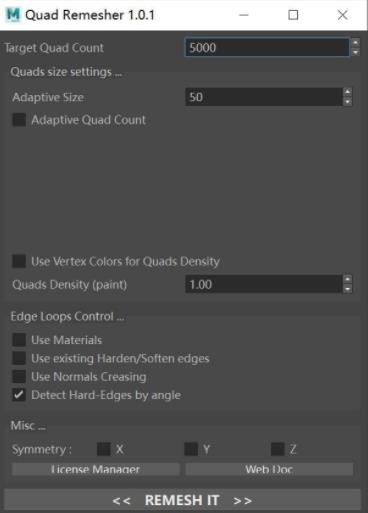
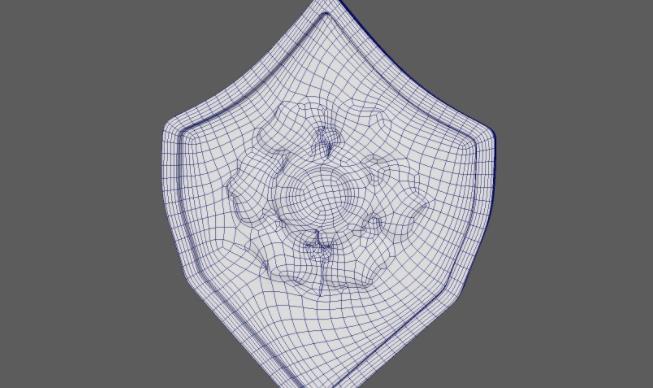
 solidworks2023中文破解版SP0.1 免費版
solidworks2023中文破解版SP0.1 免費版
 CoralCAD 2023 中文破解版22.3.1.4090 免費版
CoralCAD 2023 中文破解版22.3.1.4090 免費版
 CAMWorks ShopFloor 2023中文版免費版
CAMWorks ShopFloor 2023中文版免費版
 ai2023中文版(Adobe Illustrator 2023)27.0 免費版
ai2023中文版(Adobe Illustrator 2023)27.0 免費版
 Autodesk AutoCAD 2023珊瑚海精簡版T.114.0.0 免費版
Autodesk AutoCAD 2023珊瑚海精簡版T.114.0.0 免費版
 MediBang Paint Pro(漫畫繪圖軟件)28.1 官網(wǎng)電腦版
MediBang Paint Pro(漫畫繪圖軟件)28.1 官網(wǎng)電腦版
 中望cad2023破解版(ZWCAD 2023 專業(yè)版)23.00 中文版
中望cad2023破解版(ZWCAD 2023 專業(yè)版)23.00 中文版
 Adobe Substance 3D Stager 2022 免費版1.2.1.8098 中文破解版
Adobe Substance 3D Stager 2022 免費版1.2.1.8098 中文破解版
 Adobe Substance 3D Sampler 2022 中文免費版3.3.1.1866 破解版
Adobe Substance 3D Sampler 2022 中文免費版3.3.1.1866 破解版
 Adobe Substance 3D Painter 2022最新版8.1.0.1699 中文破解版
Adobe Substance 3D Painter 2022最新版8.1.0.1699 中文破解版
 Adobe Substance 3D Designer 2022中文版12.1 破解版
Adobe Substance 3D Designer 2022中文版12.1 破解版
 Adobe Fresco 2022免費版破解版
Adobe Fresco 2022免費版破解版
 photoshop2022中文直裝版23.3.2.458 免費版
photoshop2022中文直裝版23.3.2.458 免費版
 Navisworks Manage官方版20.0.1382.63 免費版
Navisworks Manage官方版20.0.1382.63 免費版
 inkscape1.2最新版x64中文免費版
inkscape1.2最新版x64中文免費版
 Autodesk InfraWorks 2023官方版23.0.0.21 中文免費版
Autodesk InfraWorks 2023官方版23.0.0.21 中文免費版
 Autodesk Civil 3D 2023 破解版13.58.131.0 中文免費版
Autodesk Civil 3D 2023 破解版13.58.131.0 中文免費版
 GraphPad Prism 9 最新版9.3.1 免費版附注冊機
GraphPad Prism 9 最新版9.3.1 免費版附注冊機
 GraphPad Prism 5破解版5.01 免費版
GraphPad Prism 5破解版5.01 免費版
 GraphPad Prism 6免費版6 6.01 破解版
GraphPad Prism 6免費版6 6.01 破解版
 GraphPad Prism 7 免費版7.0.4 破解版
GraphPad Prism 7 免費版7.0.4 破解版
 光影魔術(shù)手電腦最新版4.6.1 官方正式版
光影魔術(shù)手電腦最新版4.6.1 官方正式版
 浩辰CAD看圖王6.3.0.0官方版
浩辰CAD看圖王6.3.0.0官方版
 CAD迷你畫圖(CAD繪圖工具)2022R5 官方最新版
CAD迷你畫圖(CAD繪圖工具)2022R5 官方最新版
 AutoCAD 2020綠色精簡版中文免費版
AutoCAD 2020綠色精簡版中文免費版
 veusz繪圖軟件3.3.1 官方版
veusz繪圖軟件3.3.1 官方版
 CAD迷你看圖2020R11中文版2020R11最新版
CAD迷你看圖2020R11中文版2020R11最新版
 ERP平面圖設(shè)計系統(tǒng)1.3 免費版
ERP平面圖設(shè)計系統(tǒng)1.3 免費版
 草圖大師sketchup pro18.0.16975 官方版
草圖大師sketchup pro18.0.16975 官方版
 渲夢工廠3.1.0.1官方免費版
渲夢工廠3.1.0.1官方免費版
 corel painter 2020免費版19.0.0.427 破解版
corel painter 2020免費版19.0.0.427 破解版


 Autodesk AutoCAD 2018 破解版中文免費版附
Autodesk AutoCAD 2018 破解版中文免費版附 Sketch Measure【附安裝教程】3.5 破解版
Sketch Measure【附安裝教程】3.5 破解版 Autodesk AutoCAD 2022官方版51.0.0 中文免
Autodesk AutoCAD 2022官方版51.0.0 中文免 Autodesk AutoCAD 2018 mac官方版正式版【附
Autodesk AutoCAD 2018 mac官方版正式版【附 Autodesk Revit MEP 2012中文破解版附注冊機
Autodesk Revit MEP 2012中文破解版附注冊機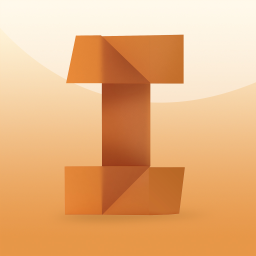 Autodesk Inventor 2015官方版64位簡體中文
Autodesk Inventor 2015官方版64位簡體中文 AutoCAD MEP 2015 簡體中文版免費版+注冊機
AutoCAD MEP 2015 簡體中文版免費版+注冊機 AutoCAD2018簡體中文破解版0.49.0.0 官方版
AutoCAD2018簡體中文破解版0.49.0.0 官方版 AI2022(Adobe Illustrator 2022破解版)26.3
AI2022(Adobe Illustrator 2022破解版)26.3 AutoCADplant 3d破解版2012 電腦官方版
AutoCADplant 3d破解版2012 電腦官方版